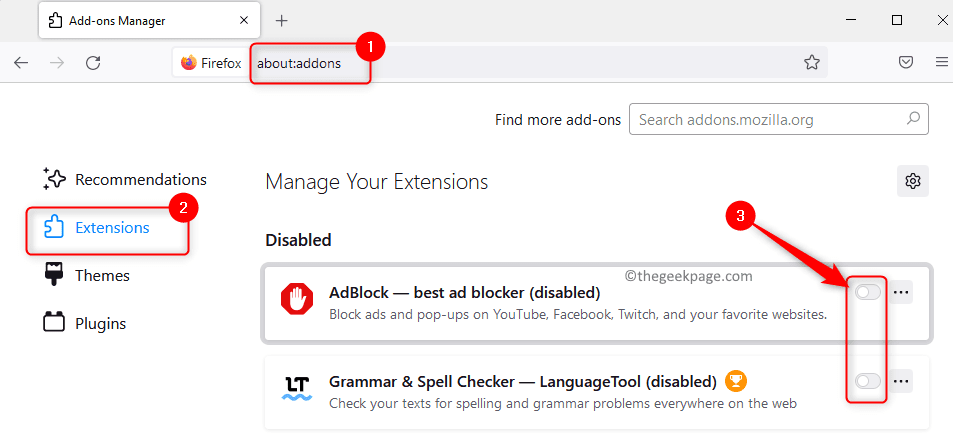Mozilla Firefox займає 4 місце за кількістю користувачів. Але, як і всі інші браузери, він також іноді виходить з ладу через помилки, збої тощо. Особливо, якщо ви використовуєте FireFox у Windows 11, ви можете час від часу виникати проблеми з аварійним завершенням роботи. Він показує це повідомлення про помилку «Firefox виникла проблема, і він вийшов із ладу. Ми спробуємо відновити ваші вкладки та вікна після перезавантаження” на вашому екрані. Просто дотримуйтесь цих швидких рішень, щоб вирішити проблему в найкоротші терміни.
Зміст
Виправлення 1 – Перевірте версію Firefox
Перевірте, чи встановлено у вашій системі останню версію Firefox.
1. Спочатку відкрийте Firefox.
2. Просто натисніть на три-бар меню ( ) і торкніться «Налаштування“.
) і торкніться «Налаштування“.
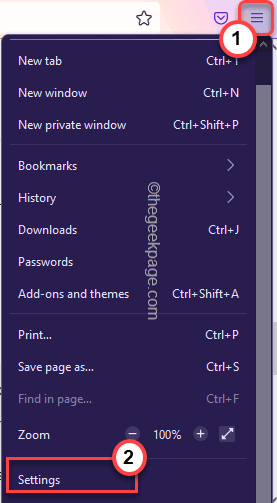
3. Коли відкриються налаштування, з лівого боку торкніться «Генеральний“.
4. Після цього з правого боку прокрутіть вниз і торкніться «Перевірити наявність оновлень“.
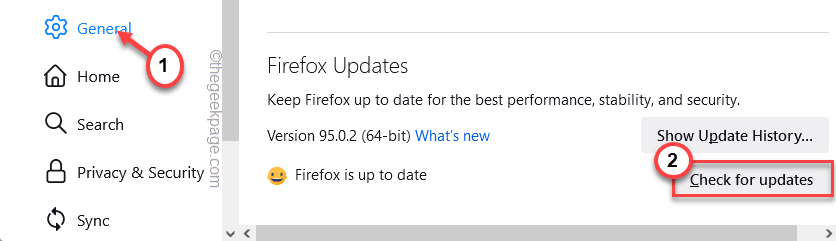
Тепер Firefox швидко перевірить і оновить браузер. Просто терпляче чекайте.
5. Коли ви закінчите, вам буде запропоновано перезапустити браузер один раз. Торкніться «Перезапустіть, щоб оновити Firefox“.
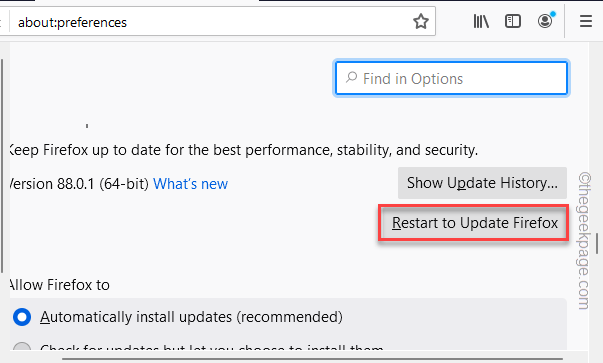
Коли ви закінчите, перевірте, чи не виникли проблеми зі збоєм.
Виправлення 2 – Очистіть кеш Firefox
Якщо у Firefox є пошкоджені файли, очищення кешу Firefox допоможе вам вирішити цю проблему.
Крок 1
1. Після відкриття Firefox натисніть на кнопка меню ( ) і торкніться «Історія>“.
) і торкніться «Історія>“.
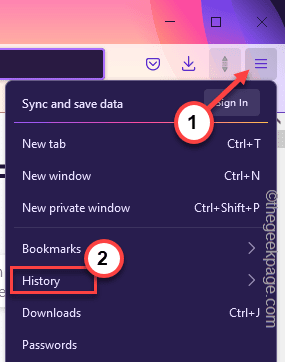
2. Після цього натисніть на «Очистити недавню історію“.
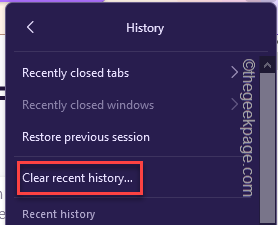
3. Після цього торкніться опції «Часовий діапазон для очищення:» і виберіть «Все” зі спадного меню.
4. Після цього натисніть «добре“.
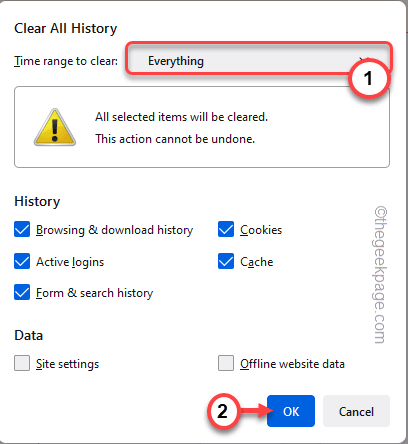
Закрийте Firefox у вашій системі.
Таким чином, ви можете очистити історію Firefox.
Крок 2
Тепер ви повинні очистити файли користувача firefox.
1. Спочатку натисніть кнопку Клавіша Windows + R ключі разом.
2. Тоді, типу цей код на панелі «Виконати» та натисніть Введіть.
C:\Users\%username%\AppData\Local\Mozilla\Firefox\Profiles\
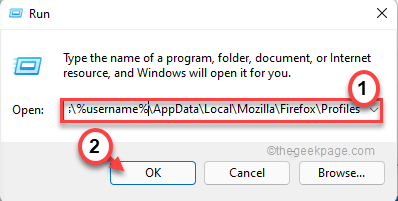
[
У випадку, якщо ви зіткнулися з помилкою при відкритті певної папки, просто відкрийте Провідник файлів і йдіть цією дорогою -
C:\Users\%ім'я користувача%\AppData\Local\Mozilla\Firefox\Profiles\
]
3. У папці «Профілі» ви знайдете папку, додану «за замовчуванням” в назві.
[У нашому випадку це папка «uavu217a.default-release“.]
4. просто, двічі натисніть у цій папці, щоб отримати до неї доступ.
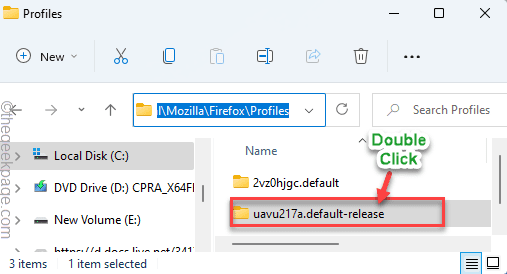
5. тепер, виберіть ці чотири папки.
cache2 jumpListCache. OfflineCache. startupCache
6. Потім натисніть на значок кошика у верхній частині, щоб видалити ці чотири папки.
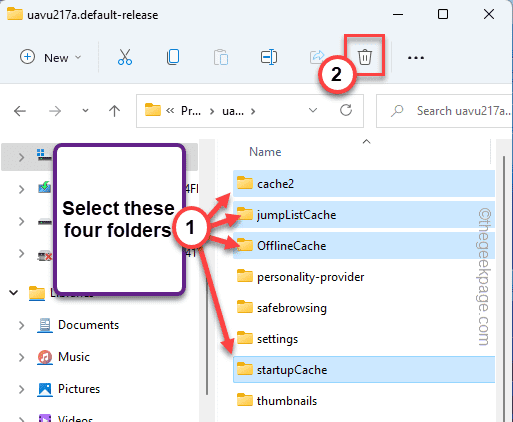
Після завершення закрийте Провідник файлів.
Виправлення 3 – Вимкніть розширення та доповнення Firefox
Існує спеціальний режим усунення несправностей, який можна використовувати, щоб вимкнути всі додаткові сторонні додатки та плагіни.
1. Спочатку відкрийте Firefox.
2. Потім торкніться меню з трьома рядками ( ) з правого боку та клацніть на «Довідка>“.
) з правого боку та клацніть на «Довідка>“.
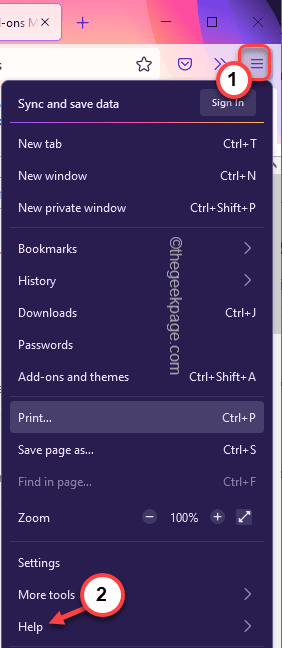
3. Тут натисніть на «Режим усунення несправностей…“.
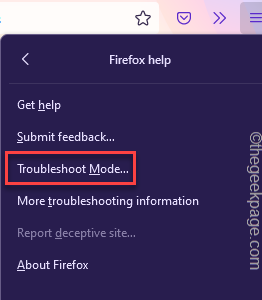
4. Ви побачите запит на перезапуск браузера. Просто натисніть на «Перезапустіть», щоб перезапустити браузер Firefox.
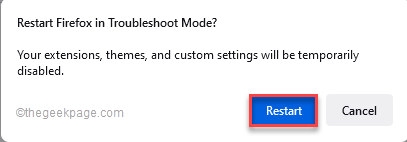
Це перезапустить браузер у безпечному режимі або, щоб було зрозуміло, вимкне всі сторонні доповнення, плагіни, розширення та теми.
Коли Mozilla Firefox відкриється, відкрийте кілька нових вкладок і перевірте.
Якщо це спрацює, припустимо, що у вашому Mozilla Firefox пошкоджений модуль/розширення. Виконайте такі дії –
1. Відкрийте Firefox.
2. Тепер торкніться меню ( ) і натисніть «Додатки та теми“.
) і натисніть «Додатки та теми“.
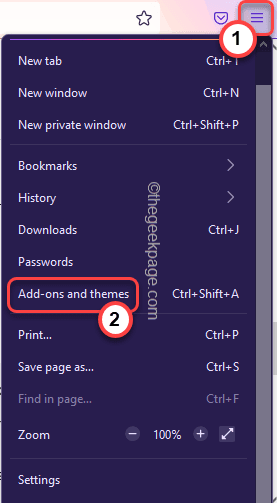
3. Тут перейдіть до «Розширення” з лівої панелі.
4. З правого боку торкніться «Вимкнути”, щоб вимкнути розширення.
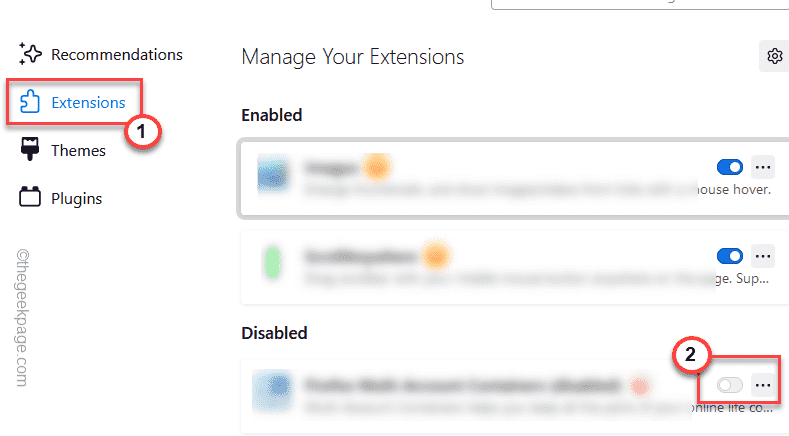
Потім перезапустіть Firefox. Якщо Firefox не виходить з ладу, винною стороною є це розширення. Просто видаліть його зі свого Firefox.
5. Якщо Firefox знову аварійно завершує роботу, повторіть той самий експеримент, відключивши всі розширення по черзі та перевіривши.
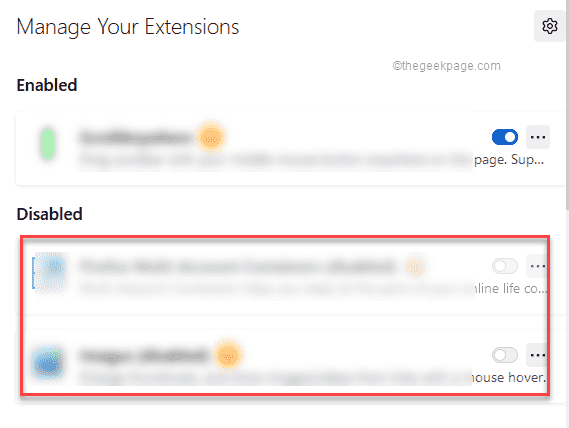
Таким чином, ви точно зможете вирішити цю проблему.
Виправлення 4 – Тимчасово вимкнути апаратне прискорення
Апаратне прискорення може бути ще однією причиною виникнення цієї проблеми у вашій системі.
1. Відкрийте Firefox у своїй системі.
2. Тоді, паста цей рядок в адресному рядку і натисніть Введіть.
про: уподобання#загальні
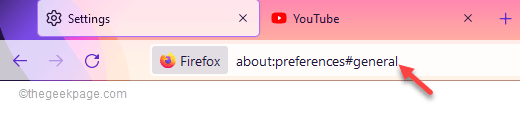
3. Тепер прокрутіть вікно браузера вниз і зніміть прапорець "Використовуйте рекомендовані налаштування продуктивностіс”.
4. Переконайтеся, що «Використовуйте апаратне прискорення, якщо воно доступне” коробка є не перевірено.
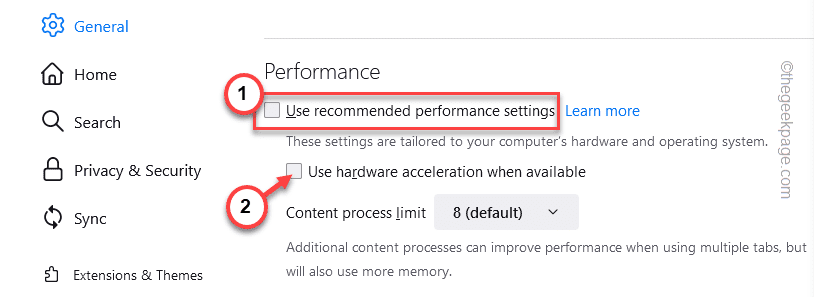
Коли ви закінчите, закрийте Firefox і перезапустіть його. Перевірте, чи це вирішує проблему збою, з якою ви зіткнулися.
Виправлення 5 – Установіть для захисту відстеження значення Стандартний
Якщо ви встановили для параметрів захисту трекера значення Strict, деякі веб-сайти і навіть Firefox можуть вийти з ладу.
1. Відкрийте Firefox, якщо він ще не відкритий.
2. Просто натисніть на три-бар меню ( ) і торкніться «Налаштування“.
) і торкніться «Налаштування“.
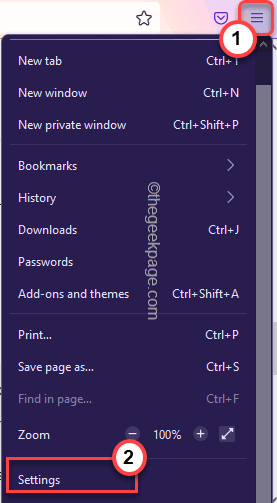
3. З лівого боку торкніться «Конфіденційність та безпека“.
4. Тепер переключіть налаштування на «Стандартний” налаштування.
5. Потім натисніть «Перезавантажте всі вкладки”, щоб перезавантажити всі вкладки.
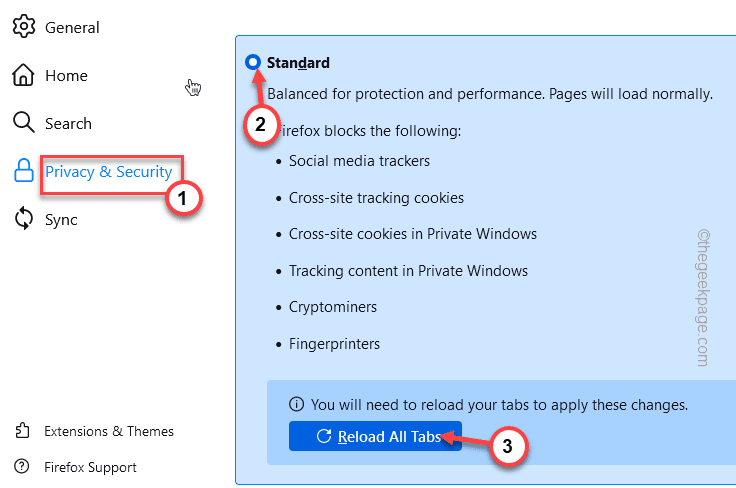
Після цього перевірте, працює це чи ні.
Виправлення 6 – Оновіть Firefox
Оновлення Firefox очистить усі існуючі помилки, збої тощо та запропонує вам повністю чистий досвід.
ПРИМІТКА –
Якщо ви оновите Firefox, ви втратите всі доповнення, встановлені теми, розширення тощо, які ви додали до Firefox. Але вся ваша особиста інформація залишиться неушкодженою.
1. Спочатку відкрийте firefox у вашій системі.
2. Потім торкніться кнопки меню ( ), а потім натисніть «Довідка>“.
), а потім натисніть «Довідка>“.
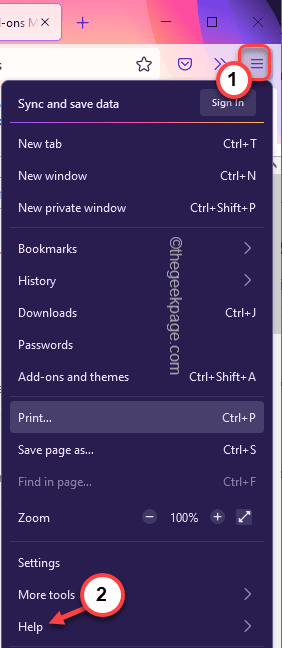
3. Потім натисніть «Більше інформації про усунення несправностей“.
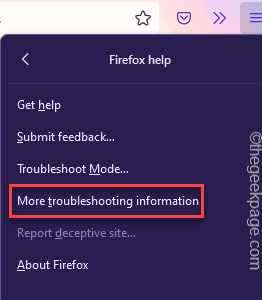
4. Тепер ліворуч торкніться «Оновіть Firefox», щоб оновити браузер.
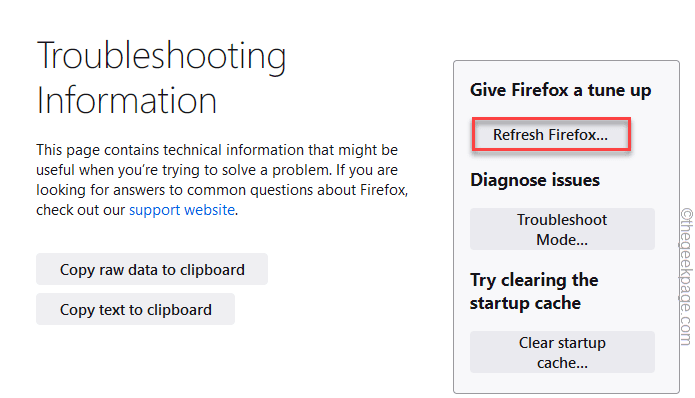
5. Далі торкніться «Оновити Firefox» щоб завершити процес.
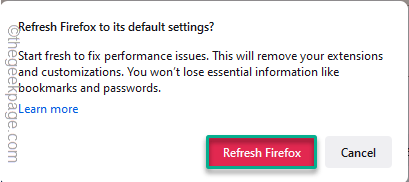
Це оновить браузер до стану за замовчуванням.
6. Нарешті, натисніть «Закінчити”, щоб завершити процес імпорту.
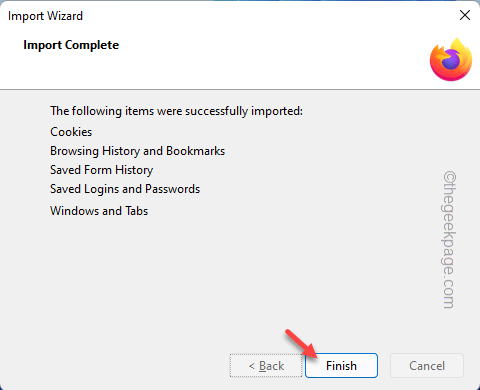
Firefox відкриється автоматично. Перевірте, чи це вирішує проблему.
Виправлення 7 – Видаліть та перевстановіть Firefox
Якщо нічого не працює, ми рекомендуємо видалити існуючий Firefox і повторно встановити останню версію.
1. Спочатку натисніть кнопку Клавіша Windows+X ключі разом.
2. Після цього натисніть на «Програми та функції“.

3. Тепер з правого боку знайдіть «firefox“.
У результатах пошуку ви помітите Mozilla Firefox.
4. Просто натисніть на меню з трьома крапками ( ) і натисніть «Видалити“.
) і натисніть «Видалити“.
Якщо ви побачите додаткову підказку, натисніть «Видалити" ще раз.
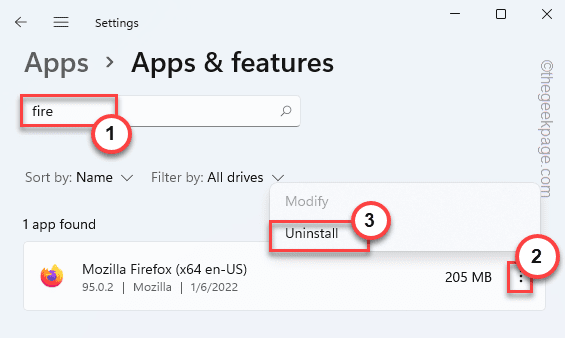
5. Тепер натисніть «Далі” у засобі видалення Firefox.
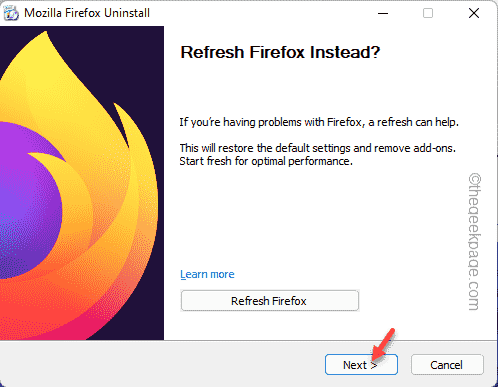
Просто дотримуйтесь інструкцій на екрані, щоб видалити браузер із системи.
6. Тепер завантажте та встановіть останню версію Mozilla Firefox.
7. Потім просто запустіть інсталяційний файл, і він буде встановлений в найкоротші терміни.
Після встановлення швидко перевірте, чи не працює він.
Як переглянути файл журналу збою Firefox?
Крім того, якщо ви хочете глибоко зануритися в корінь проблеми, так, є файли журналів, які ви можете переглянути.
1. Відкрийте Firefox.
2. тепер, писати цю адресу в адресному рядку і натисніть Введіть.
про: збої
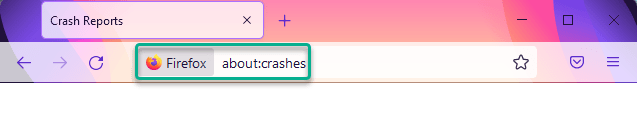
Усі звіти про аварійне завершення роботи тепер з’являться на вашому екрані разом із часом. Просто натисніть на «Переглянути” останнього звіту про аварійне завершення роботи, щоб переглянути його та проаналізувати.
Додаткова порада -
Якщо ви все ще стикаєтеся з проблемами збою, подумайте про використання інших браузерів, наприклад Гугл хром, Опера, Microsoft Edge, Сміливий, Вівальді, тощо